• збільшити •
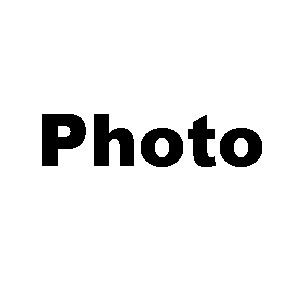
Для початку створіть нове зображення (File »New (Файл» Створити) або поєднання клавіш Ctrl + N) довільного розміру, Кольорову модель слід вибрати так, щоб мати можливість працювати з кольором. Фон повинен бути білого кольору. Активізуйте інструмент Туре (Текст) (гаряча клавіша - Т) і напишіть будь-який текст.
Склейте шар, що містить текст, з фоном, і переведіть його в растр. Обидва ці дей ствия можна виконати одночасно за допомогою команди Layer »Merge Visible (Шар» Об'єднати видимі шари) або її клавіатурного еквівалента Ctrl + Shift + E, Пом'якшіть контур тексту, для чого скористайтеся розмиванням: Filter »Blur» Gaussian Blur (Фільтр »Розумієте " Розмиття по гаусу). У нашому прикладі радіус розмиття (Radius) дорівнює 2 пикселам.
• збільшити •

Далі слід застосувати ще один фільтр: Filter »Stylize» Solarize (Фільтр »Стилізація» Соляризація). В результаті зображення стане чорним, а від букв залишаться тільки дуже слабкі світлі обриси.
Для того щоб зробити букви яскравіше, слід налаштувати рівні яскравості, однак в даний ном випадку можна довірити цю місію програмі, застосувавши автоматичну корекцію: Image »Adjustments» Auto Levels (Зображення »Налаштування» Автоматична корекція рівнів) або Ctrl + Shift + L.
Створіть копію активного шару, перетягнувши його до розташованої внизу палітри Layers (Шари) кнопці, що має вигляд білого аркуша, або клацнувши по ньому правою кнопкою миші і вибравши в контекстному меню команду Duplicate Layer (Створити копію шару).
• збільшити •

Перейдіть на фоновий шар, так як подальші перетворення відбуватимуться на ньому. Для зручності можна на час зробити верхній шар невидимим, клацнувши поруч з ним на значку із зображенням ока в палітрі шарів. Деформуйте текст за допомогою фільтра Polar Coordinates (Полярні координати): Filter »Distort» Polar Coordinates (Фільтр »Деформація» Полярні координати). В налаштуваннях слід вибрати перемикач Polar to Rectangular (Перевести полярні координати в прямокутні). Текст спотвориться практично до невпізнання, але це не біда - потім ми все виправимо.
• збільшити •

Тепер поверніть все зображення на 90 ° за годинниковою стрілкою: Image »Rotate Canvas» 90 CW (Зображення »Повернути полотно» 90 градусів за годинниковою стріл ке). Далі інвертуйте кольору, використовуючи команду Image »Adjustments» Inverse (Зображення »Налаштування» Інвертувати), або просто натисніть клавіші Ctrl + I.
Наступний етап роботи буде присвячений створенню променів, що вириваються з-за поверхні букв в результаті вибуху. Скористаємося фільтром, що імітує дію вітру: Filter »Stylize» Wind (Фільтр »Стилізація» Вітер). Напрямок (Direction) мож »але встановити будь-який, а ось в розділі Method (Метод) необхідно вибрати перемикач Wind (Вітер).
• збільшити •
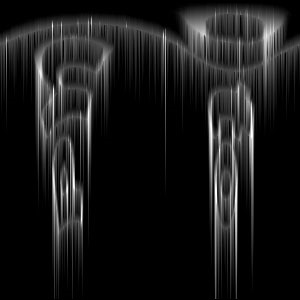
Застосуйте цей фільтр тричі з однаковими настройками. Для цього можна просто натискати клавіші Ctrl + F.
Потім ще раз скористайтеся автоматичною корекцією рівнів яскравості (Image »Adjustments» Auto Levels (Зображення »Налаштування» Автоматична корекція рівнів) або Ctrl + Shift + L) і інвертуйте кольору, натиснувши поєднання клавіш CtrL + I Далі знову тричі застосуєте фільтр Wind (Вітер) , для повторного виклику натискаючи CtrL + F.
Поставте зображення «на ноги», повернувши його в зворотному напрямку: Image »Rotate Canvas» 90 CCW (Зображення »Повернути полотно» 90 градусів проти годинникової стрілки).
Нарешті, настав час повернути буквах визнаний вид. Знову виконаємо команду Fitter »Distort t Polar Coordinates (Фільтр» Деформація »Полярні координати), тільки тепер встановимо параметр Rectangular to Polar (Перевести пря моугольние координати в полярні). Так ми створимо враження, наче з букв вириваються яскраві промені світла.
• збільшити •

Залишилося розфарбувати зображення. Найпростіше це робиться за допомогою ко »мих фахівців Image t Adjustments» Hue / Saturation (Зображення »Налаштування» Колір / Насиченість), яка викликається також натисканням комбінації клавіш Ctrl + U. Обов'язково встановіть прапорець Colorize (Тонування), а інші настройки підберіть на свій смак. Нам здалося, що найбільш відповідним кольором буде яскравий жовто-оранжевий, а йому відповідають такі настройки: Hue (Колір) - 45, Saturation (Насиченість) - 100, Lightness (Яскравість) - 0.
Зробіть видимим верхній шар і змініть для нього наступні параметри: в списку Mode (Режим накладення) виберіть Overlay (Перекриття), а також Уменьщая параметр Opacity (Непрозорість). У нашому прикладі величина непрозорості дорівнює 35%.